아이들이 스마트폰을 사용하기 시작하면서 가장 먼저 고민되는 게 바로 유튜브 시청 환경입니다. 아무 영상이나 떠서 보여지면 어쩌나 걱정되는 마음, 아마 다들 비슷하실 거예요.
그래서 많은 부모님들이 선택하는 게 바로 유튜브 키즈(YouTube Kids)인데요. 이 앱은 단순히 어린이 전용 영상만 보여주는 것이 아니라, 연령대별 콘텐츠 필터링, 보호자 제어 기능, 시청 시간 제한까지 가능해 꽤 체계적으로 자녀의 콘텐츠 시청을 관리할 수 있는 도구입니다.
유튜브 키즈 앱 설치부터 시작하기
스마트폰이나 태블릿에서 ‘유튜브 키즈’ 앱을 설치하려면 먼저 앱스토어(아이폰) 또는 구글 플레이 스토어(안드로이드)에 접속해 검색창에 YouTube Kids를 입력합니다.
해당 앱이 검색되면 다운로드하고 설치한 뒤, 아이콘을 눌러 실행하면 됩니다. 앱 자체는 무료이며, 설치하는 데 특별한 설정은 필요하지 않습니다.
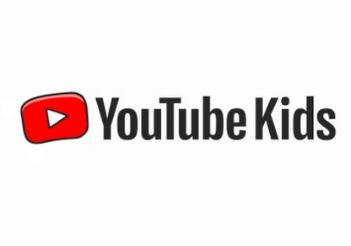
첫 실행 시 보호자 계정 설정하기
앱을 실행하면 ‘부모님께 요청하여 앱 사용하기’라는 화면이 나오고, ‘시작하기’ 버튼을 누르면 보호자 인증 단계로 넘어갑니다.
여기서 보호자용 구글 계정으로 로그인하게 되며, 이후 자녀의 이름, 생년월일, 성별 등을 입력해 프로필을 만듭니다. 입력한 정보에 따라 아이가 볼 수 있는 영상이 자동으로 필터링되기 때문에 정확하게 기재하는 것이 중요합니다.
연령대 맞춤 콘텐츠 필터링
유튜브 키즈는 연령대별 콘텐츠 분류를 통해 아이에게 적절한 영상만 보여줍니다. 예를 들어 4세 이하, 5~7세, 8~12세 등 단계별로 선택할 수 있으며, 콘텐츠 직접 승인을 원할 경우 ‘승인된 콘텐츠만 보기’ 모드를 활성화할 수 있습니다.
이 기능은 부모가 승인한 영상과 채널만 자녀가 볼 수 있도록 설정하는 방식이며, 자녀가 새로운 콘텐츠를 마음대로 탐색하지 못하게 막아줄 수 있어 어린 자녀가 있는 가정에서는 특히 추천됩니다.
보호자 비밀번호 설정 방법
보호자 설정은 간단한 암산 문제(예: 8+2 같은 퀴즈)를 통해 접근하도록 되어 있지만, 보다 철저한 보호를 원한다면 직접 설정한 4자리 보호자 코드를 사용할 수 있습니다.
이 비밀번호는 자녀가 임의로 설정을 변경하지 못하도록 방지하는 역할을 하며, 콘텐츠 승인을 하거나 시간 제한 설정을 변경할 때 반드시 필요합니다.
시청 시간 제한 타이머 사용법
유튜브 키즈에는 기본적으로 타이머 기능이 내장되어 있어 자녀의 시청 시간을 제한할 수 있습니다. 최소 1분부터 최대 60분까지 설정이 가능하며, 시간이 다 되면 자동으로 앱이 닫히게 되어 있습니다.
이 기능을 활용하면 아이가 영상에 과몰입하지 않도록 도와줄 수 있고, 자연스럽게 ‘정해진 시간에만 보는 습관’을 형성하는 데에도 효과적입니다.
구글 Family Link 앱과의 연동
보다 정교한 관리가 필요할 경우에는 Family Link 앱과 유튜브 키즈를 함께 활용하는 방법도 있습니다.
Family Link는 자녀의 스마트폰 전체 사용 시간, 앱 사용 현황, 위치 정보, 콘텐츠 접근 권한 등을 원격으로 제어할 수 있는 앱으로, 특히 여러 자녀를 동시에 관리할 때 유용합니다.
유튜브 키즈와 연동하면 콘텐츠 등급, 검색 기능 허용 여부, 시청 이력 등을 부모가 확인하고 직접 조절할 수 있습니다.
–2025 자녀 스마트폰 관리 앱 TOP5|부모들이 가장 많이 쓰는 필수 어플 정리
일반 유튜브 앱 제한 모드 설정하기
만약 자녀가 이미 13세 이상이거나, 유튜브 키즈 대신 일반 유튜브 앱을 사용하는 경우라면, ‘제한 모드’ 기능을 통해 부적절한 콘텐츠 노출을 최소화할 수 있습니다.
제한 모드는 유튜브 앱 설정 메뉴에서 간단하게 켜고 끌 수 있으며, Family Link를 통해 동일하게 원격 제어도 가능합니다.
단, 이 기능은 100% 필터링이 되는 건 아니기 때문에, 유튜브 키즈보다는 통제력이 낮은 편입니다.
–자녀 스마트폰 유해 콘텐츠 차단 앱 BEST 6 (2025년 최신 정리)
마무리하며
유튜브 키즈 설정은 단순히 앱을 설치하는 데 그치지 않고, 자녀의 디지털 사용 습관을 바로잡는 첫걸음이라고 볼 수 있습니다.
보호자 코드 설정, 시청 시간 타이머, 콘텐츠 직접 승인, Family Link 연동까지 적절히 활용한다면 단순한 영상 앱이 아닌 아이의 미디어 습관을 안전하게 이끌어주는 교육 도구가 될 수 있습니다.
처음에는 조금 번거롭더라도 한 번 제대로 설정해두면 그 뒤로는 훨씬 안심하고 아이에게 스마트폰을 맡길 수 있겠죠. 도움이 되셨다면 주위 분들과 공유해보시는 것도 좋을 것 같습니다.
데이터 걱정처럼, 콘텐츠도 ‘관리하는 습관’이 중요해지는 시대니까요.